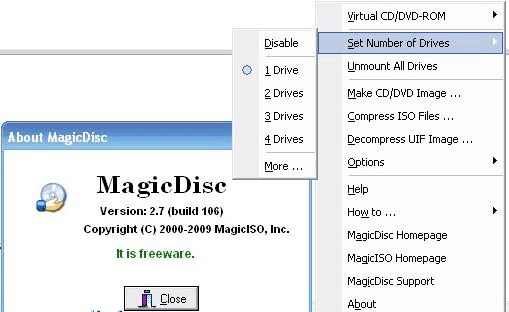Mdf и mds чем открыть windows 10
Как открыть файл MDF или MDS в Windows
Чтобы открыть MDF- или MDS-образ, нужно использовать специальную программу. В этой статье речь пойдет о трех наиболее популярных утилитах, способных с этим справиться.
Daemon Tools
Это одна из самых востребованных программ для эмуляции разных физических приводов в файловой системе компьютера. Проще говоря — это виртуальный дисковод или шина для подключения HDD.
Все ключевые функции доступны в одном окне
Daemon Tools поддерживает форматы MDX, MDF, MDS, ISO и множество других.
Именно эту утилиты используют геймеры, загружающие копии игр с торрент-трекеров. Все из-за бесплатной версии Daemon Tools Lite. Если не использовать образы в коммерческих целях, то платить за нее не нужно, а еще можно неограниченное количество раз устанавливать и запускать пиратские игры. Не то чтобы пиратов мучила совесть, но так просто всем было удобнее. Не нужно было взламывать еще и Daemon Tools.
Плюсы
- Образы можно хранить в приложении и монтировать в любое удобное время.
- Можно делать образы из любых хранилищ и архивов. Можно просто превратить в образ целую папку.
- Есть полноценная бесплатная версия, которая выполняет все необходимые функции.
- Полная интеграция с Windows. Функции программы встраиваются в стандартные приложения операционной системы.
- Есть версия для macOS.
Минусы
- Все Pro-функции доступны по подписке или единоразовой оплате.
- Нет Portable-версии, которая работала бы без установки.
- Во время установки программа тянет за собой много разного мусора (поисковые панели, ненужные браузеры и так далее).
- Многие пользователи жалуются на медлительность утилиты.
Alcohol 120%
Это мощный инструмент для создания образов дисков в промышленных масштабах. С помощью Alcohol 120% крупные компании делают копии программного обеспечения с физических носителей.
Логотип Alcohol 120%
Таким образом они сохраняют все лицензионное ПО. В случае повреждения дисков у корпораций остается возможность заново установить необходимые приложения. А еще оно популярно среди библиотекарей, постепенно избавляющихся от всех CD- и DVD-дисков с аудиокнигами и учебными материалами. Ну и в быту удобно скопировать все диски на жесткий диск и забыть о том, что они вдруг сломаются или перестанут читаться приводом.
Есть менее функциональная версия программы. Называется Alcohol 52%
Плюсы
- Есть Portable-версия, которую можно запускать, не устанавливая программу.
- Утилита получила множество наград и премий, чем подтверждается ее высокое качество и надежность.
- Среди пользователей Alcohol 120% затесались такие крупные компании, как Adobe, Dell, Nasa, Samsung и многие другие.
Минусы
- Стоимость выше, чем у конкурентов.
- Поддерживается только операционная система Windows.
UltraISO
Довольно популярная утилита, которую часто используют для так называемого «прожигания» дисков. Обычно с помощью нее записывают образы на внешние носители, а не наоборот. UltraISO пользуется спросом среди тех, кто часто экспериментирует с установкой новых операционных систем. Например, если вы захотите попробовать Linux, то вам придется сначала скачать образ системы. А затем записать его на диск или флэшку. Для этих целей как раз и используют UltraISO.
Так выглядит главное окно UltraISO
С открытием MDS- и MDF-файлов утилита справляется без проблем.
Плюсы
- У программы очень удобный интерфейс и много полезных функций для работы с образами всех форматов.
- Относительно небольшая стоимость.
- Низкие системные требования.
- Оптимизация структуры ISO-образов для уменьшения их размера.
Минусы
- Бесплатная версия умеет работать только с файлами размером до 300 мегабайт.
- Дизайн программы выглядит слегка устаревшим.
Какой программой можно открыть файл mdf
Daemon Tools Lite
После установки программы, в системе появится новый привод для чтения компакт-дисков, или, иначе, виртуальный диск. Запустив Daemon Tools Lite, Вы можете открыть файл mdf и смонтировать его в системе, после чего пользоваться файлом mdf как обычным диском с игрой или программой.
Alcohol 120%
Еще одна отличная программа, позволяющая открыть файлы mdf — Alcohol 120%. Программа является платной, но Вы можете скачать и бесплатную версию данной программы с сайта производителя https://www.alcohol-soft.com/
Работает Alcohol 120% аналогично предыдущей описанной программе и позволяет монтировать образы mdf в системе. Кроме этого, с помощью данного программного обеспечения Вы можете записать образ mdf на физический компакт диск. Поддерживается Windows 7 и Windows 8, 32-битные и 64-разрядные системы.
UltraISO
С помощью UltraISO Вы можете как открывать образы дисков в самых разных форматах, включая mdf, так и записывать их на диски, изменять содержимое образов, извлекать его или конвертировать образы дисков разных типов в стандартные ISO образы, которые, к примеру, можно смонтировать в Windows 8 без использования какого-либо дополнительного программного обеспечения. Программа также является платной.
Magic ISO Maker
С помощью этой бесплатной программы Вы можете открыть mdf файл и конвертировать его в ISO. Также имеется возможность записи на диск, в том числе создание загрузочного диска, изменения состава образа диска и ряд других функций.
PowerISO
PowerISO является одной из самых мощных программ для работы с образами дисков, создания загрузочной флешки и других целей. Среди прочих функций — поддержка файлов в формате mdf — Вы можете открыть их, извлечь содержимое, преобразовать файл в ISO образ или записать на диск.
Если Вы используете MacBook или iMac, то для того, чтобы открыть файл mdf Вам придется немного схитрить:
- Переименуйте файл, изменив расширение с mdf на ISO
- Смонтируйте образ ISO в системе с помощью дисковой утилиты
Все должно пройти успешно и это позволит Вам воспользоваться образом mdf без установки каких-либо программ.
Для чего используется?
Чтобы работать с образами операционных систем, необходимо создавать дополнительные носители. Информация, которая была записана на CD и DVD, копируется, затем форматируется определенным образом. На другом персональном устройстве (стационарном или портативном) данные отображаются как документы с расширением mdf, mds.

Особенности таких объектов:
- mds – это обобщенный блок, который содержит несколько контейнеров mdf-типа;
- первый содержит описание образа накопителя (например, операционной системы одного персонального устройства для установки и активации на другом ПК);
- второй запускается автоматически, после начала работы с первым;
- mds весит меньше, чем mdf.
Обычно документы подобного типа создаются с помощью специальных программ, посредством которых осуществляется последующий запуск.

Работа с образами MDF, MDS — чем открыть
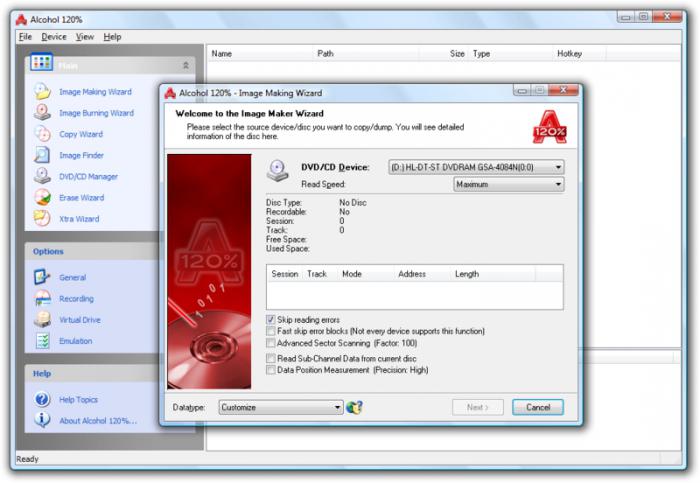
Есть возможность сжимать образы дисков, а также защищать их при помощи паролей. Если вам не будет понятно, что такое MDS, чем открыть его и зачем он нужен, тогда вы сможете прочитать инструкцию к этой программе. Хотя после нашего материала у вас не должно остаться ни одного нерешенного вопроса по данной теме.
Расширение MDS уже давно стало популярным, а соответственно, и программ для этого формата присутствует большое количество. Второе приложение, которое мы желаем вам представить, называется Alcohol 52%. На самом деле эта программа от приведенной выше практически ничем не отличается, она также имеет большое количество разных функций, которые необходимы для работы с форматом, а также для создания образов дисков.
Если вам нужно найти ответы на вопросы о том, какие особенности несет в себе MDS формат, чем открыть его с максимальной эффективностью и как защитить материал, тогда вы без труда можете скачать и установить указанное решение. Для программы вы сможете найти русификатор или выбрать наиболее подходящую версию, а после ее установки у вас не должно возникать никаких трудностей в ее использовании.
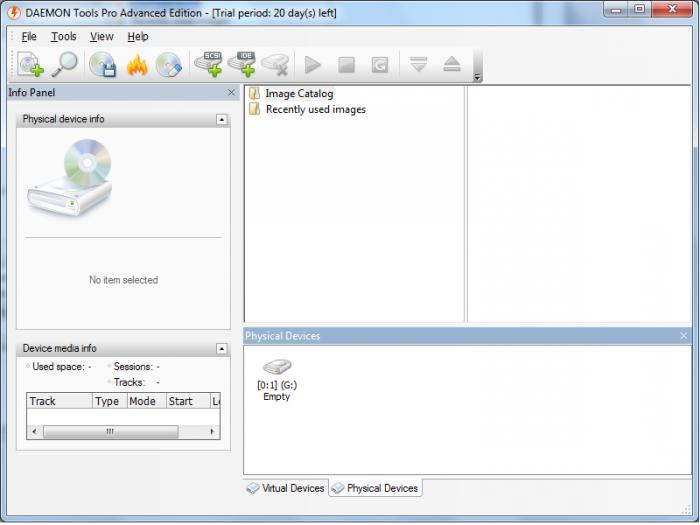
Итак, форматы образов (MDF, MDS) чем открыть, вы знаете, и если вам по каким-то причинам не подходят приложения, которые мы описали выше, тогда вы сможете найти для себя оптимальный вариант, к примеру, выбрав платный аналог. Впрочем, можно сразу сказать о том, что в дорогостоящих инструментах вы ничего нового не найдете, так как там все функции практически идентичные, а дополнительные вам могут даже не пригодиться.
Остановив свой выбор на одной из программ, вы решите свой вопрос, тем более в каждой приведенной сегодня платформе вы сможете легко и быстро разобраться. Теперь вы знаете все об MDS: чем открыть, как извлечь и многое другое.
Как открыть файл MDF в Windows
Alcohol 120%
Этот инструмент идет первым в списке лишь потому, что создан он тем же разработчиком, что и сам формат. Давайте посмотрим, как открыть файл MDF в Alcohol 120%. В одном и том же приложении можно пойти тремя разными путями. Перетащив образ на окно запущенной программы. Кликните по нему ПКМ (правой кнопкой мышки) и выберите указанный на прилагаемом ниже скриншоте пункт. Скачать программу с официального сайта…
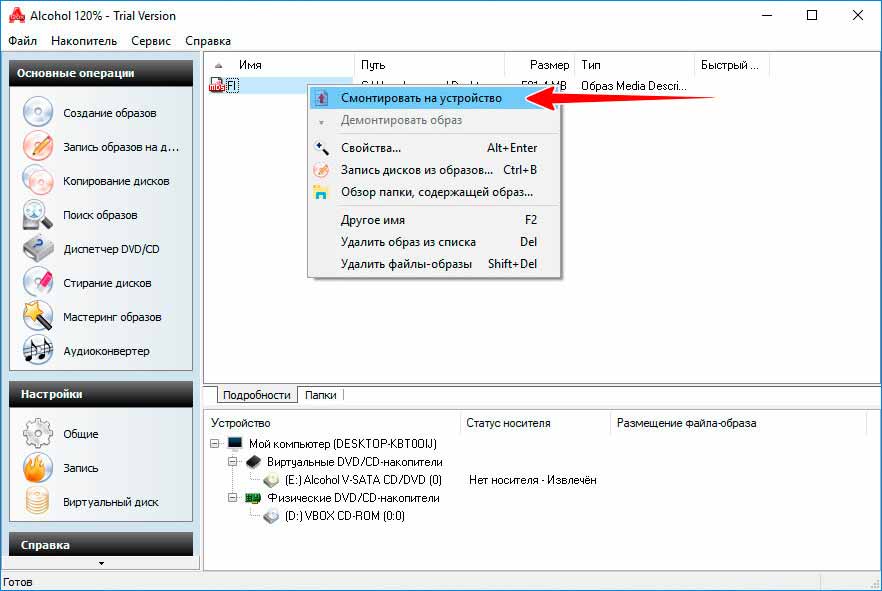
Также можно вызвать ПКМ меню созданного «Алкоголем» незанятого привода. Выбрать в нём пункт «Смонтировать образ» и указать путь к MDF — образу. Третий способ — смонтировать образ непосредственно из содержащей его папки. Выбрав в контекстном меню соответствующую опцию.
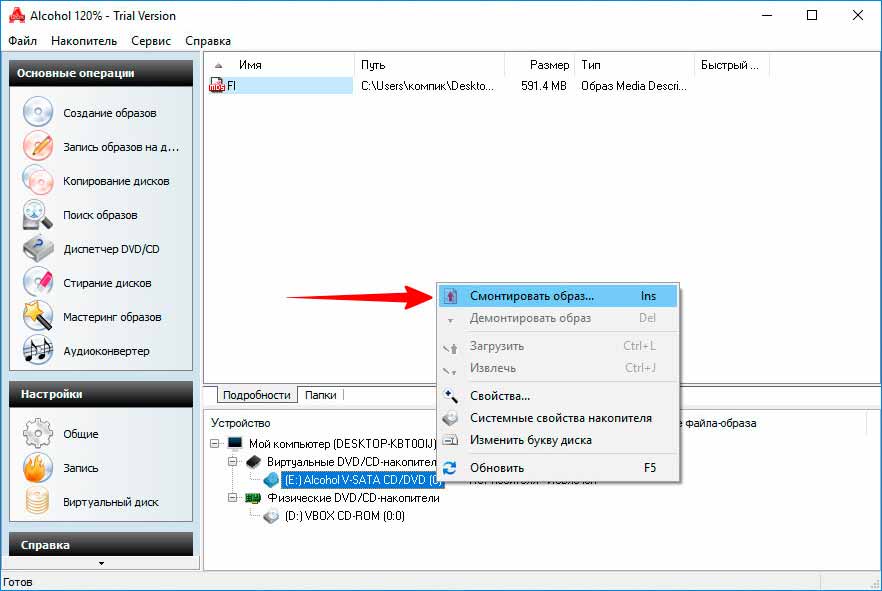
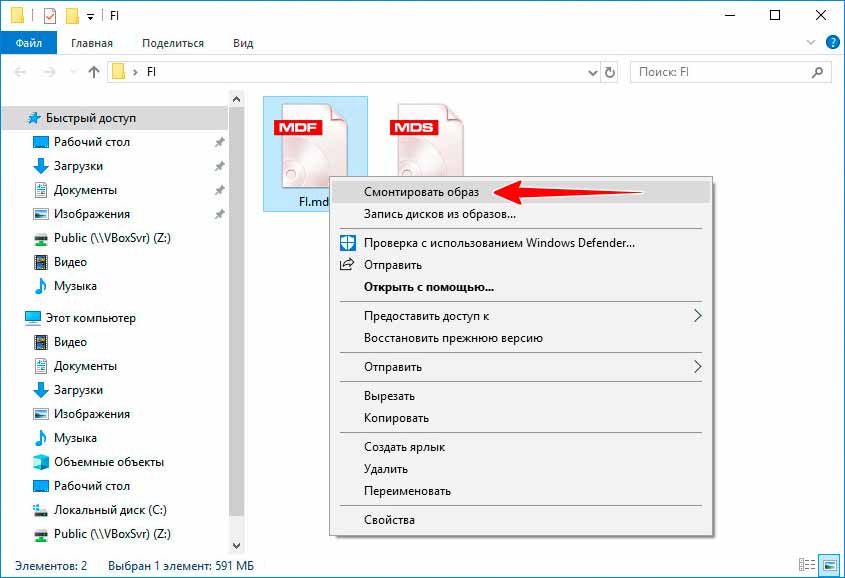
DAEMON Tools Lite
Теперь поглядим, как открыть файл MDF в Windows посредством похожего программного продукта. Именуемого в простонаречии «Демоном». Он даже удобнее Alcohol 120%. Ведь смонтировать в нём оба контейнера можно двойным кликом. Есть и другой способ открыть файл MDF в DAEMON Tools Lite. Для этого нужно в окне самого эмулятора нажать «Быстрое монтирование». И указать место расположения образа. Наконец, Вы можете перетащить образ на окно программы в одноименном разделе и смонтировать его в Проводнике двойным кликом. Либо нажатием клавиши «Enter». Скачать программу с официального сайта…
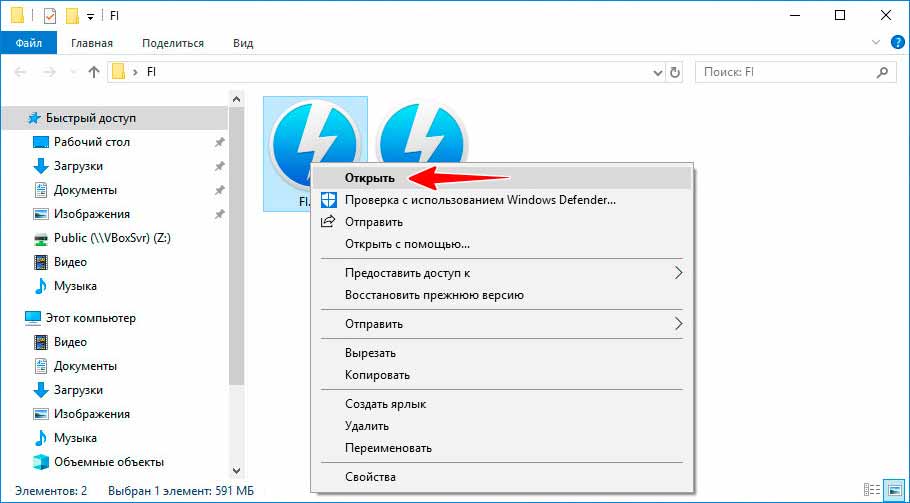
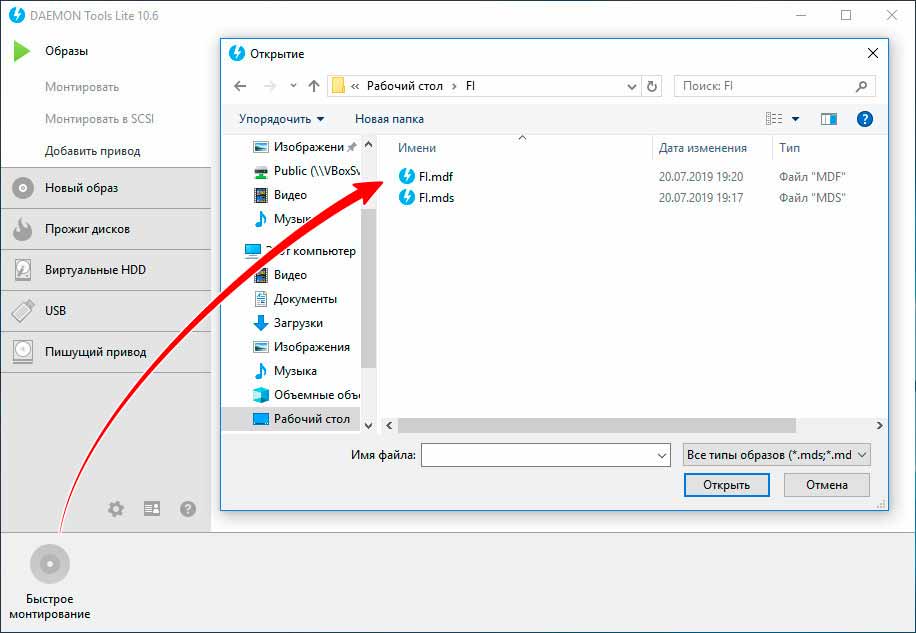
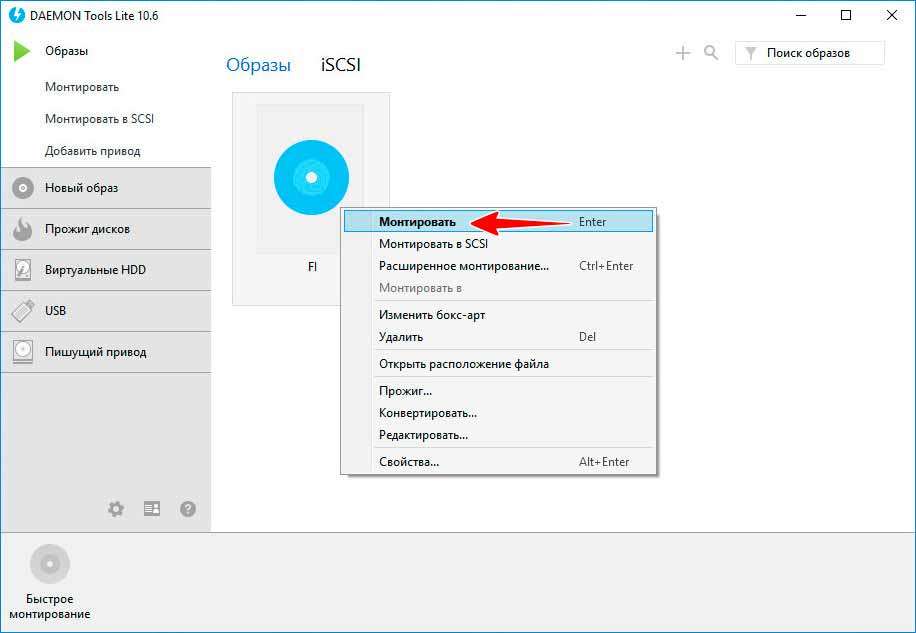
Ultra ISO
Программа Ultra ISO является альтернативой приведенным выше приложениям. В отличие от которых она не монтирует образ, а делает доступным его содержимое в своем файловом менеджере. Чтобы открыть файл MDF в UltraISO. Необходимо перейти в менеджере приложения в содержащую файл папку. И дважды кликнуть по нему мышкой. После того как содержимое контейнера отобразится в верхней панели программы, Вы сможете скопировать его в любую папку. Или открыть непосредственно из файлового менеджера двойным кликом. Скачать программу с официального сайта…
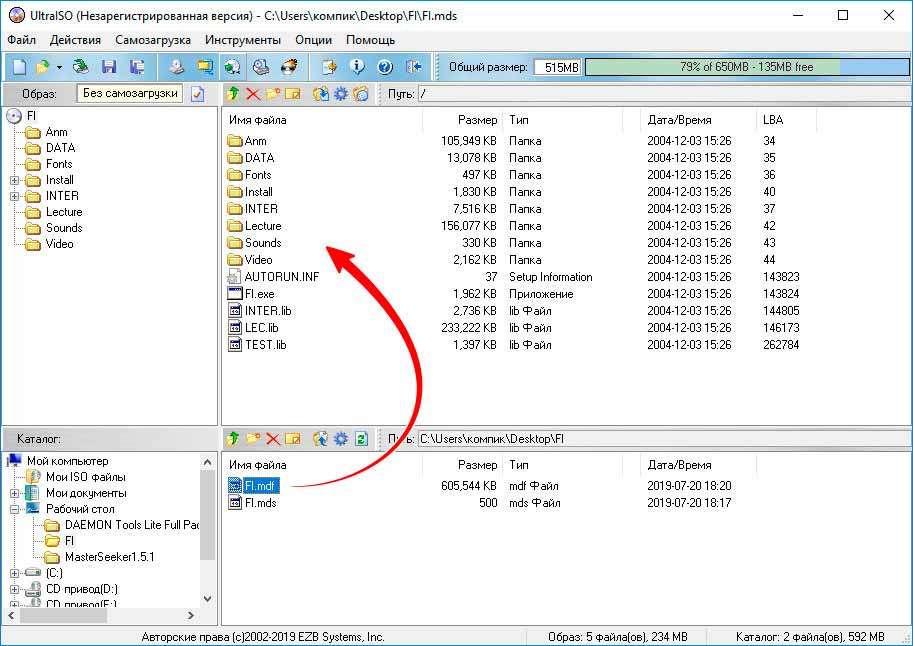
ISOBuster
Основным предназначением этого мощного приложения является получение прямого доступа к файловым системам оптических дисков и файлов образов. В том числе MDF и MDS. Интерфейс ISOBuster представлен файловым менеджером. Позволяющим извлекать содержимое образов на жёсткий диск. Чтобы открыть образ в этой программе. В меню «Файл» выберите опцию «Открыть файл-образ».
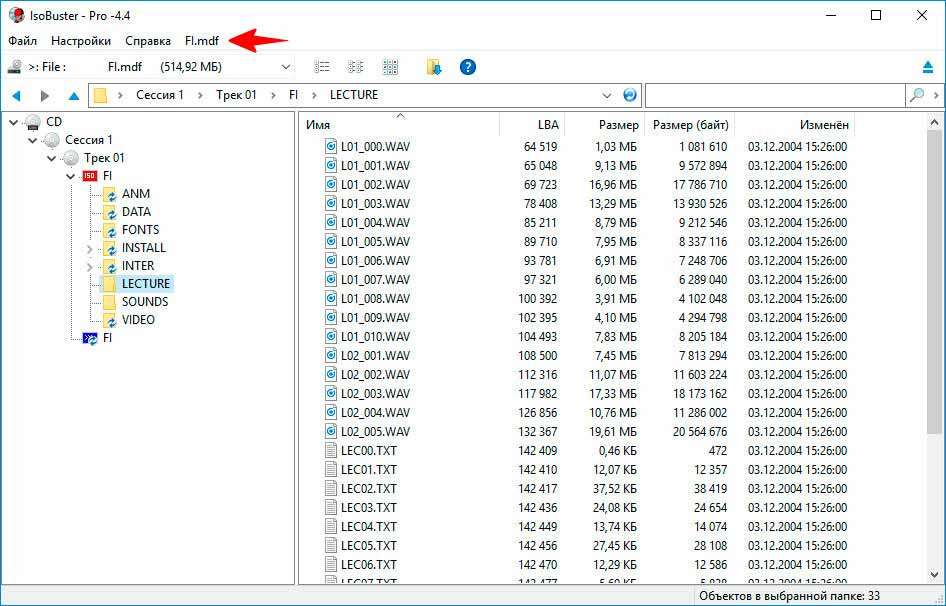
Содержимое образа будет отображено в правой области рабочего окна программы. Откуда Вы сможете его скопировать перетаскиванием. Если MDF-образ содержит только аудио, использовать для его открытия лучше связанный с ним MDS. Поскольку в первом случае может возникнуть ошибка. Скачать программу с официального сайта…
WinMount
Чем открыть файл MDF еще? Если с содержимым образа Вам удобнее работать в Проводнике, но по какой-то из причин не можете использовать «Алкоголь» или «Демон», воспользуйтесь утилитой WinMount. Это небольшое приложение позволяет монтировать файлы архивов и образов в Проводнике.
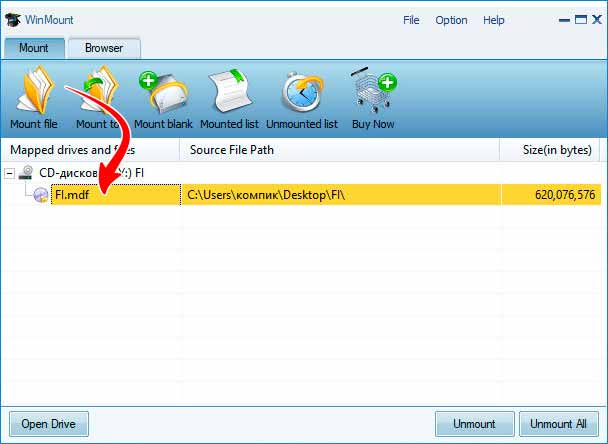
Запустите утилиту, нажмите на панели инструментов кнопку «Mount file» и укажите путь к образу. После чего тот моментально будет смонтирован. К слову, в WinMount есть собственный файловый менеджер для обзора диска. Однако открывать через него можно лишь архивы и ISO-файлы, ни MDF, ни MDS двойным кликом в нём не получится. Скачать программу с официального сайта…
Какие программы открывают MDS-файлы
Стоит учитывать один нюанс – MDS служат лишь дополнением к файлам MDF, которые непосредственно включают данные образа диска. Это значит, что без основного файла MDS, скорее всего, запустить не получится.
Подробнее: Как открыть файлы MDF
Способ 1: Alcohol 120%
Обычно именно через программу Alcohol 120% создаются файлы с расширением MDS, поэтому она по любому распознает такой формат. Alcohol 120% является одним из наиболее функциональных инструментов для записи файлов на оптические диски и монтирования виртуальных приводов. Правда, для длительного пользования придётся купить полную версию программы, но чтобы открыть MDS, хватит и ознакомительной.
- Откройте вкладку «Файл» и выберете пункт «Открыть». Или просто используйте комбинацию клавиш Ctrl+O.

Найдите место хранения MDS, выделите файл и нажмите «Открыть».
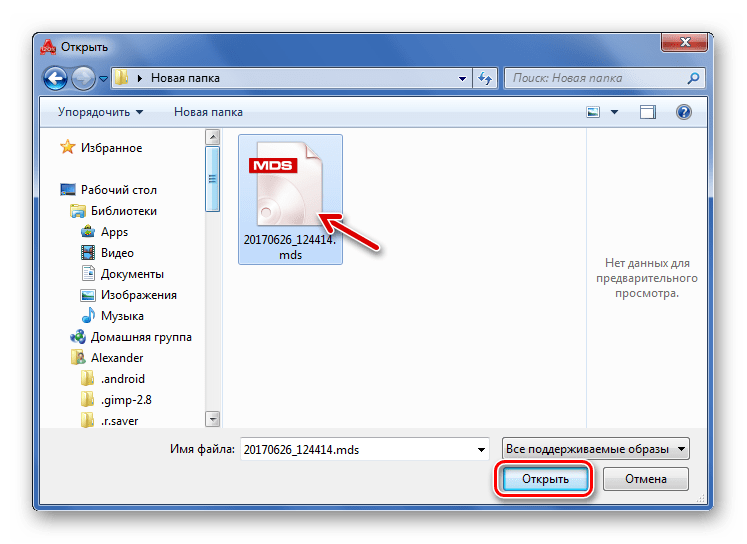
Теперь в рабочей области программы появится Ваш файл. Кликните по нему правой кнопкой и нажмите «Смонтировать на устройство».
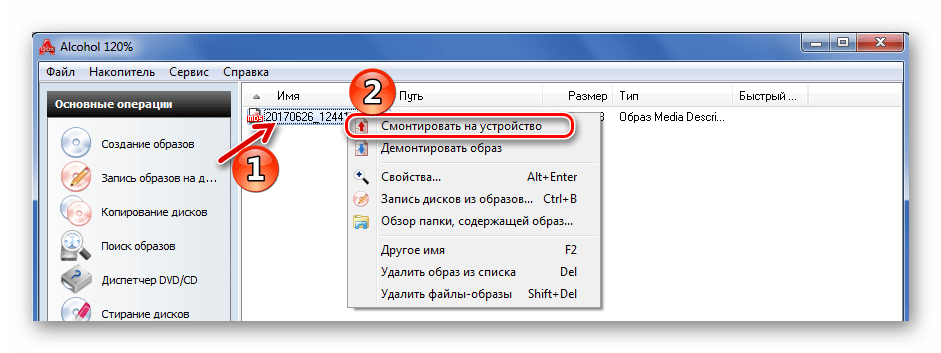
При необходимости создайте новый виртуальный привод в Alcohol 120%.
Монтирование образа может занять некоторое время – всё зависит от его размера. В результате должно появиться окно автозапуска с перечисленными действиями. В нашем случае доступно только открытие папки для просмотра файлов.
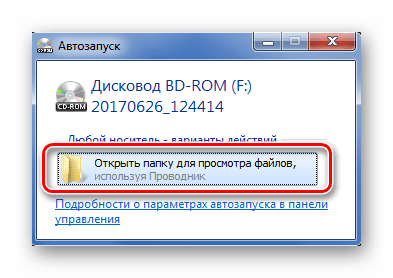
Теперь можно просматривать все файлы, которые содержит образ.
Способ 2: DAEMON Tools Lite
По аналогии можно открыть MDS и через DAEMON Tools Lite. Эта программа практически не уступает по функционалу предыдущему варианту. Для использования всех возможностей DAEMON Tools Lite понадобится покупка лицензии, но для наших целей хватит и бесплатной версии.
- В разделе «Образы» нажмите на кнопку «+».
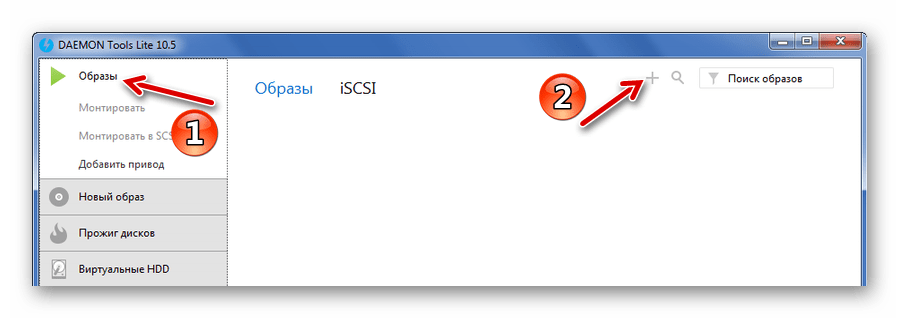
Найдите нужный файл, выделите его и нажмите «Открыть».

Или просто перетащите MDS в окно программы
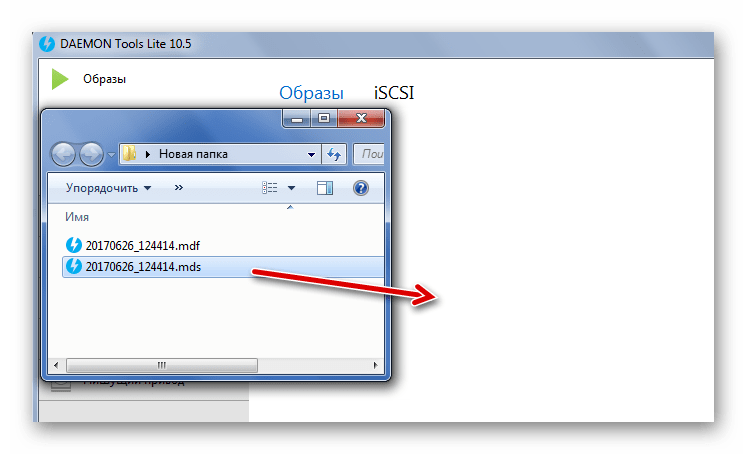
Теперь дважды щёлкните по этому файлу, чтобы открыть его содержимое в папке. Или, вызвав контекстное меню, нажмите «Открыть».
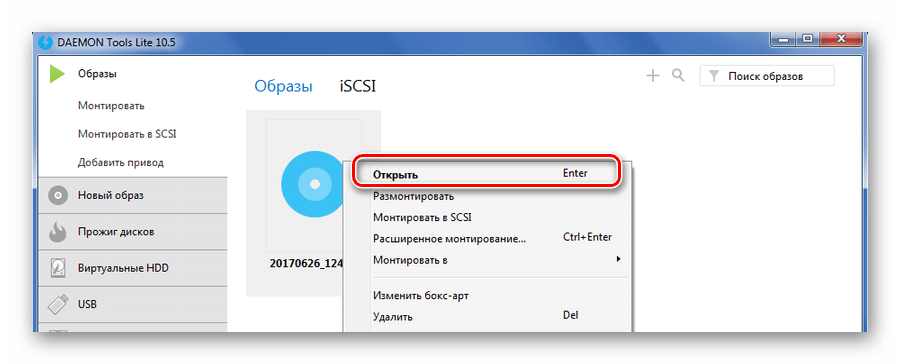
То же самое можно проделать через «Быстрое монтирование» в нижней части окна программы.
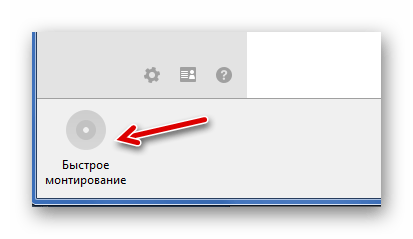
Способ 3: UltraISO
Программа UltraISO также без проблем справляется с открытием MDS. Она представляет собой продвинутый инструмент для работы с дисковыми образами. Конечно, у UltraISO не такой приятный интерфейс, как у DAEMON Tools, но в применении она достаточно удобна.
- Нажмите «Файл» и «Открыть» (Ctrl+O).

Или используйте иконку открытия на рабочей панели.

Появится окно Проводника, где нужно отыскать и открыть файл с расширением MDS.
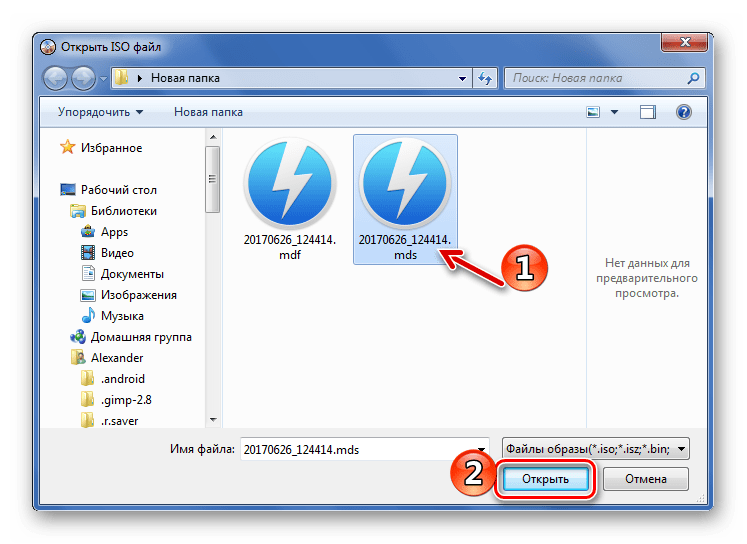
Теперь в программе можно сразу увидеть содержимое образа. При необходимости всё можно извлечь. Для этого откройте вкладку «Действие» и кликните по соответствующему пункту. После останется только выбрать путь сохранения.
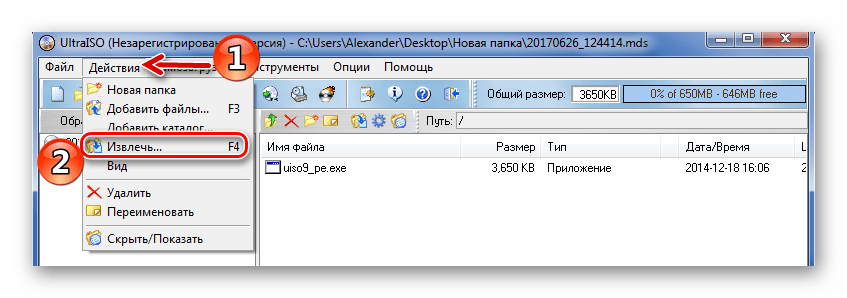
Способ 4: PowerISO
Хорошей альтернативой для открытия образа через MDS выступает PowerISO. Больше всего она напоминает UltraISO, только с упрощённым интерфейсом. PowerISO — программа платная, но чтобы открыть MDS, достаточно пробной версии.
- Разверните меню «Файл» и нажмите «Открыть» (Ctrl+O).
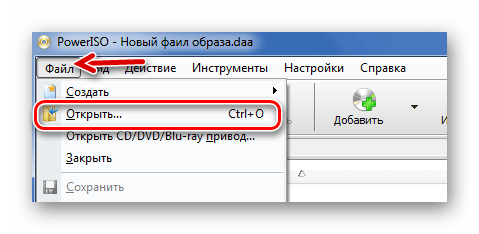
Хотя проще использовать кнопку на панели.
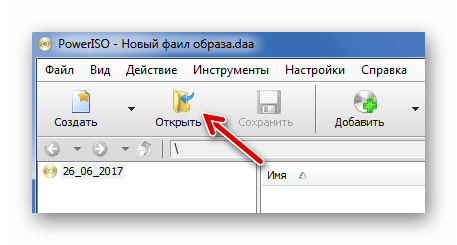
Найдите и откройте файл MDS.
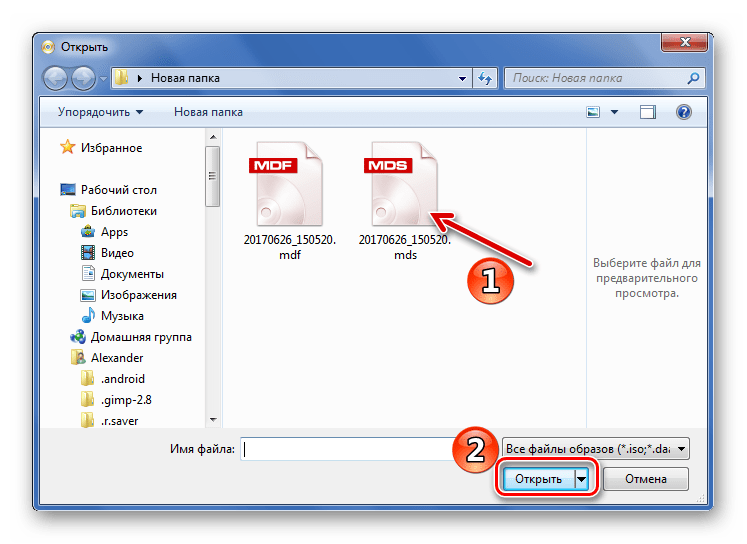
Как и в случае с UltraISO, содержимое образа отобразиться в окне программы. Если дважды кликнуть по нужному файлу, он откроется через подходящее приложение. Для извлечения из образа нажмите соответствующую кнопку на панели.

По итогу можно сказать, что ничего сложного в открытии файлов MDS нет. Alcohol 120% и DAEMON Tools Lite открывают содержимое образов в Проводнике, а UltraISO и PowerISO позволяют просмотреть файлы сразу в рабочей области и извлечь, если есть такая необходимость. Главное, не забывать что MDS связан с MDF и отдельно не открывается.
Опишите, что у вас не получилось.
Наши специалисты постараются ответить максимально быстро.
Установка игр из образов
Способ 1.
После установки программы рекомендуется перезагрузить компьютер. Теперь, если вы зайдете в папку с загруженным образом, вы увидите, что ОС Windows распознает файл и предлагает запустить его. Дважды щелкните файл с расширением MDS (если вы не видите расширения, включите их, см. Здесь) – программа автоматически смонтирует ваш образ!
Файл распознан и может быть открыт! Почетная медаль – Нападение на Тихий океан
Так что установить игру можно как с настоящего компакт-диска. Если меню диска не открывается автоматически, зайдите на мой компьютер.
Перед вами будет несколько приводов компакт-дисков: один настоящий (если он у вас есть), а второй – виртуальный, который будет использоваться программой Daemon Tools.
В моем случае установщик запускался сам и предлагал установить игру….
Способ 2.
Если Daemon Tools не хочет открывать изображение автоматически (или не может), мы сделаем это вручную!
Для этого запускаем программу и добавляем виртуальный привод (все проиллюстрировано на скриншоте ниже):

Добавление виртуального диска.
Затем добавьте изображения в программу (чтобы она их распознала :)). Вы можете автоматически искать все изображения на диске: для этого используйте значок увеличительного стекла или вы можете вручную добавить определенный файл изображения (знак плюса).

Последний шаг: в списке найденных образов – выберите нужный и нажмите на нем Enter (т.е операция монтирования образа). См. Снимок экрана ниже.

Что такое файл Mdf
Распространение компьютерной информации без физических носителей данных было бы трудноосуществимо. С точки зрения безопасности, коммерческой пригодности (в первую очередь, извлечения прибыли), надёжности лидируют оптические лазерные диски. Они уступают позиции новым хранилищам информации, но до сих пор используются.
Компании разрабатывают собственные средства для работы с оптическими носителями информации. Устанавливают «ключи» для защиты от копирования и пиратства. Единственной возможностью физической защиты для оптического носителя является (помимо систем электронного шифрования) специальное использование сбойных секторов. У корпораций собственное ПО для создания таких «сбойных» ключей идентификации и специализированные утилиты для чтения таких дисков (стандартные компьютерные программы чтения выдадут ошибку при обнаружении «повреждённого» кластера).
Помимо этого оптические хранилища создавались многослойными. Т.е. лазерные технологии чтения позволяли на одном источнике расположить несколько информационных слоёв.
Образ диска – это точная электронная побитная копия физического носителя. А в случае с рассматриваемым форматом включает точное позиционирование сбойных битов и многослойность. Формат разрабатывался компанией Alcohol Soft для продукта с одноимённым названием.
Для хранения полного информационного набора используется два файла с расширениями mdf и mds. В первом хранится информация с физического носителя, во втором данные о самом носителе: заголовки, загрузочные сектора, расположение слоёв, информация о дорожках, расположение специально неверных битов и т.д.
Изначально использовался для тиражирования дисков, снятия электронных копий и хранения их в электронном виде. Позже стал использоваться для обмена и распространения ПО в электронном виде без физических носителей.
ПОСМОТРЕТЬ ВИДЕО
О чем речь?

Речь идет об очень удобной и необходимой возможности, особенно в тех случаях, когда требуется создать рабочую копию загрузочного диска с операционной системой и других особых CD либо сделать точную копию носителя, на котором содержимое хранится в специальном каталогизированном виде (речь идет о накопителях, которые хранят отдельные файлы, либо сборниках, имеющих многоуровневое меню, преполагающее выбор различных функций).
Электронные копии дисков в формате MDF могут храниться в течение длительного времени абсолютно неповрежденными на вашем жестком диске. При этом файлы, скопированные традиционным способом с компакт-диска на носитель HDD, по прошествии времени могут стать «битыми». Если говорить о том, как открыть файл формата MDF, стоит отметить, что для этого используются специальные приложения. По сути, они являются эмуляторами настоящего физического привода (виртуальный DVD-ROM).
Кроме того, взаимодействовать с материалами такого типа можно с помощью многих проигрывателей. Подобный подход возможен, когда предполагается воспроизведение файлов-образов, которые содержат аудио-, а также видеоматериал. Далее мы поговорим о некоторых приложениях, которые сделают открытие файла MDF простым и понятным.
Дополнительная информация
Хотелось бы отметить, что вышеописанные программы далеко не единственные, которые могут работать с файлами такого расширения. Кстати, вы вполне можете не именно открыть образы а просто сконвертировать их например в архивы, чем они по большому счету и являются.
Помимо этого, сейчас очень много сборок с дополнительными модулями такого файлового менеджера как Тотал Командер. В нем и работать очень удобно, и файлы он поддерживает все, а с дополнительным софтом его можно вообще использовать как вторую операционку, предварительно отключив стили оформления в самой винде.
Это сократит количество ресурсов, потребляемых операционной системой, то ускорит компьютер. А еще можно перевести через онлайн-коверторы МДФ файл в исо образ, который открывается стандартными средствами десятой винды. В остальных случаях без программ вам справиться не удастся, так как это достаточно старый формат файлов и новые версии ОС с ним не работают.
Файл mds чем открыть на windows 7. способы открытия файлов mdf и mds. как открыть файл mds
Чем открыть mdf образ? Чтобы разобраться с этим вопросом, нужно для начала понять, что представляет собой файл.
На них скрыта вся информация об игре либо приложении.
ПО представляет собой мощный мультимедийный комбайн, способный «читать» практический любой аудио и видео-формат, включая MDF.
Главное, чтобы образ диска хранил в себе соответствующие данные.
Программа не откроет вам содержимое, если в образе будет зашифрована игра либо приложение.
Если вы не знаете,чем открыть mdf и mds на windows 8 , то воспользуйтесь PowerDVD.
К слову, открывать нужно именно MDS-файл, поскольку на нем зашифрованы все данные касательно дорожек, списка воспроизведения и прочие нюансы, необходимые для просмотра.
В этом случае MDF будет представлять собой вместилище данных, к которому обращается плеер.
Чтобы с комфортом просматривать содержимое образа, ваш ПК должен быть сконфигурирован следующим образом:
- CPU: Pentium D (3 ГГц) или выше;
- : Radeon 2400/GeForce 7600 или выше.
Но если вы желаете насладиться картинкой в 3D, то конфигурация будет следующей:
- CPU: Intel i3 и лучше (аналог AMD);
- : встроенный адаптер серии GTX 400 либо HD 6000. Обязательна поддержка UVD для AMD.
UVD – декодер, поддерживающий кодирование MPEG-4 и потока данных blu-ray 3D.
Алгоритм работы программы позволяет подойти к приводу в обход ОС. Если вы не знаете,чем открыть файлы mdfи mds, советуем воспользоваться этой утилитой.
Помимо этого, ПО позволит отыскать потерянные файлы с папками, поддерживает CDtext и прочие функции.
Особенности:
- Поиск информации на основе подписей, включая их редактирование, удаление свойств отдельного файла с указанного места.
- Поиск расширений согласно содержимому файла.
- Поддержка CD и DVD Mount Rainier, если они вставлены в соответствующий привод.
- Проверка читаемости содержимого дисков без предварительного копирования их содержимого на ПК.
- Создание образов любого носителя.
К слову, в бесплатной разновидности ПО функционал несколько обрезан, но базовые компоненты отлично работают.
С помощью каких программ открывают mdf и mds файл на Windows 10
Программу для файлов mdf называют «виртуальным приводом». Это новый невидимый дисковод у вас в компьютере. В него вставляется «диск», то есть файл mdf (копия диска), и он начинает читать информацию, которая на нём есть. В результате вы можете пользоваться игрой, программой, как если бы запустили их с обычного компакт-диска. Рассмотрим сегодня самые популярные утилиты для запуска файлов mdf и mds.
Daemon Tools Lite
Одна из самых известных программ для запуска образов дисков в формате mdf и с другими расширениями. У неё простой интерфейс, то есть в ней может быстро разобраться даже новичок.
Разработчики предлагают как бесплатную, так и платную версию. Минус бесплатной в том, что пользователю будут показывать постоянно рекламу. Платная версия избавит от неё.
Видео: установка Daemon Tools Lite на ПК
https://youtube.com/watch?v=94r1xMmGFRA
Alcohol 120%
Alcohol 120% позволяет не только монтировать (открывать) файлы mdf, но и записывать имеющиеся образы на физические носители — компакт-диски. Ещё одно достоинство программы — она способна обходить защиту дисков от копирования, чтобы создать файлы mdf. Минус этого софта в том, что он платный. Однако вы можете скачать и пользоваться программой в течение 15 дней бесплатно. Программа работает на Windows 7 и выше.
Видео: как установить Alcohol 120%
https://youtube.com/watch?v=2nWJ_g9yOsI
UltraISO
Утилита UltraISO быстро открывает не только файлы с расширением mdf, но и другие типы документов, которые хранят образы дисков. С помощью этого инструмента вы также можете:
Недостаток программы в том, что она платная так же как и Alcohol 120%. Если даже хотите пользоваться только бесплатными программами, она вам подойдёт для единичной необходимости открыть файл, так как разработчики предоставляют бесплатный пробный период.
Как скачать программу, а затем работать в ней?
Видео: как установить UltraISO на ПК
https://youtube.com/watch?v=JDu5prNuKMU
Magic ISO Maker
Magic ISO Maker — программа с расширенным функционалом, с помощью которой можно:
Этот инструмент встраивается в «Проводник Windows». В контекстном меню файлов, которое вызывается щелчком правой кнопкой мыши, появляются опции этой программы.
Видео: как установить Magic ISO Maker
Power ISO
Это универсальная программа для работы с образами дисков. Что входит в её функционал?
Как и Magic ISO Power, этот инструмент встраивается в «Проводник Windows», поэтому с ним очень удобно работать.
Видео: как установить Power ISO на ПК с Windows 10
Cyberlink PowerDVD
Эта программа предназначена не только для открытия образов дисков, но и для чтения мультимедийных файлов, то есть аудио и видео. Если в файле с расширением mdf хранится фильм или музыка, вы сможете тут же их воспроизвести в окне программы. Минус инструмента в том, что с помощью него вы не прочитаете образы дисков с играми и программами. Таким образом, Cyberlink PowerDVD можно назвать универсальным проигрывателем для аудио и видео. Программа платная, но вначале каждому пользователю предлагается бесплатная версия на месяц.
В отличие от других утилит, описанных в этой статье, в этой программе открывает файл с расширением mds, а не mdf, так как именно в нём находится список дорожек и другая информация. Однако сопутствующий файл формата mdf все равно нужен. Он будет выступать в роли хранилища данных. Плеер будет к нему обращаться, когда будет проигрывать медиафайлы.
Видео: как установить Cyberlink PowerDVD и начать им пользоваться
https://youtube.com/watch?v=lOFN6YJV_yA
IsoBuster
Кроме открытия, создания и редактирования образов дисков, утилита также восстанавливает файлы, которые хранились на испортившихся дисков CD и DVD. IsoBuster также может проверить, насколько читаема информация на носителе без предварительного её копирования на ПК.
Есть бесплатная и платная версии. В бесплатной версии функционал программы не такой широкий, как в платной. Однако даже этой базы достаточно для активной работы.
Файлы mds и mdf содержат данные, скопированные из компакт-дисков (игры, программы, фильмы и даже операционные системы). Открываются они различными утилитами, которые используются для создания образов дисков. За некоторые из них приходится платить по истечении пробного срока использования. Однако есть и условно бесплатные, как, например, Daemon Tools Lite, которым можно пользоваться свободно, но при этом смотреть рекламу.
Открываем через ультраисо
Также, mdf и mds файлы можно открыть через ultraiso. Качаем ее вот отсюда . Запускаем исполняемый файл и жмем далее.
Далее пойдет описание софта, дополнительная инфа, которая нам собственно не нужна. Просто переходим к следующему этапу.
Теперь выставляем все так, как показано на картинке ниже. Особенно галочки снизу. Переходим далее по одноименной кнопке.
Прописываем локальный радел, куда будет установлено программное обеспечение и идем вперед.
Стартанет процесс установки. Длиться он может от одной минуты до пяти, все зависит от железа внутри вашего компа, а также от скорости вашего жесткого диска.
Теперь ставим галочку в строке с запуском софта и жмем кнопку снизу.
Откроется рабочий интерфейс программы. В левом верхнем углу кликаем по слову файл, а потом по строчке открытия файла.
Или просто кликаем по иконке с папочкой зеленого цвета.
Далее просто открываете файлы через проводник, а затем работаете с ними в главном интерфейсе программного обеспечения.
Работаем через даймон тулс
Открываем файл установки. Выбираем русский зык и жмем далее.
Ознакамливаемся с лицензионным соглашением и принимаем его.
Выбираем бесплатный тип нашего программного обеспечения и кликаем по кнопке далее.
Выставляем галочки так, как на картинке снизу. Гаджет для рабочего стола вам не особо понадобится, тем более он отнимает рабочие мощности оперативной памяти и графического процессора.
Прописываем путь установки и идем дальше.
Теперь внимательно! Обираем все галочки, кроме первой.
А то на ваш компьютер будет установлено куча ненужно софта, да и стартовая страничка изменится.
Далее софт предложить ребутнуть ноутбук, что мы и делаем.
Открываем наше программное обеспечение, жмем на кнопку образы, а потом с правой стороны кликаем по плюсику.
Переходим в папку, где лежат mdf и mds файлы, выбираем любой из них и жмем кнопку открыть.
Можете даже просто перетащить эти файлы из папки на сам интерфейс даймон тулс.
Выбираем интегрированные файлы и жмем кнопку монтировать.
Далее переходит в мой компьютер и работаете с образом как с обычной болванкой.
Что такое файл mds?
MDS – это информационные файлы, которые содержат данные, описывающие форматирование CD и DVD дисков. Данные, хранящиеся в файлах MDS, отображают расположение всех данных на диске и того, что именно хранится на носителе. Это может включать информацию о размере изображения, стандартном хранении или некоторые другие подсказки.
Дополнительная информация
Файлы MDS не содержат никаких звуковых или видео данных – они находятся в файлах, встречающихся вместе с файлами MDS – файлами ISO или MDF. Функция файла MDS заключается только в том, чтобы ссылаться на перечисленные файлы. Перед записью файл загружает правильное изображение MDF, и это все, что он делает.
Файлы MDS могут быть записаны на носители CD или DVD с использованием программ для управления образами дисков. Этот формат обычно определяется всеми устройствами CD / DVD.
DAEMON Tools
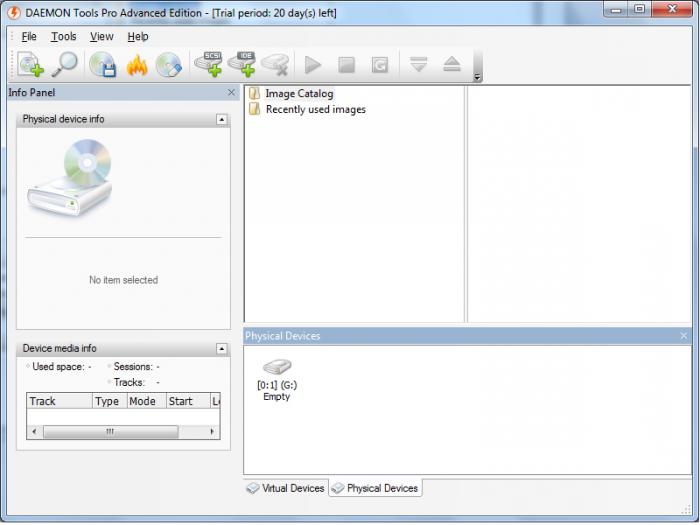
После того как приложение будет запущено, оно сворачивается в трей. Непосредственно из него можно совершать действия, к которым вы обращаетесь чаще всего. Таким образом, исчезает необходимость регулярного запуска главного окна программы. Данное программное обеспечение позволяет создавать до 4-х виртуальных дисков. DAEMON Tools без труда конвертирует файлы и, кроме того, предотвращает потерю данных.
Программа обладает способностью защиты создаваемых образов с помощью надежного пароля. Таким образом, риск несанкционированного доступа снижается до минимума. Пользователь также может проводить настройку виртуальных дисков (менять DVD регион и букву привода). Перед нами — функциональное бесплатное средство, предназначенное для взаимодействия с различными виртуальными образами.
Daemon Tools
Еще одна отличная, а главное бесплатная программа для открытия mdf – Daemon Tools. Собственно, по этой причине она пользуется большой популярностью среди пользователей. Ссылка на сайт Daemon Tools.
Daemon Tools постоянно меняется внешне, что ставит в тупик некоторых пользователей.
Во-первых, после того как вы установите на свой компьютер или ноутбук эту программу, все файлы формата mdf будут открываться через нее. Достаточно просто щелкнуть по ним дважды ЛКМ, и они автоматически смонтируются. После этого сразу появится окошко автозапуска: как будто вы вставили диск или подключили флешку.
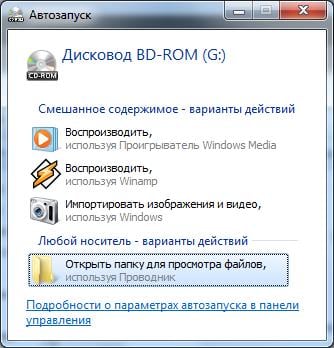
Если вдруг этот способ не сработал (всякое бывает) – есть другой. Чтобы открыть файл просто перетащите его в окно программы, а затем выделите и нажмите Enter.
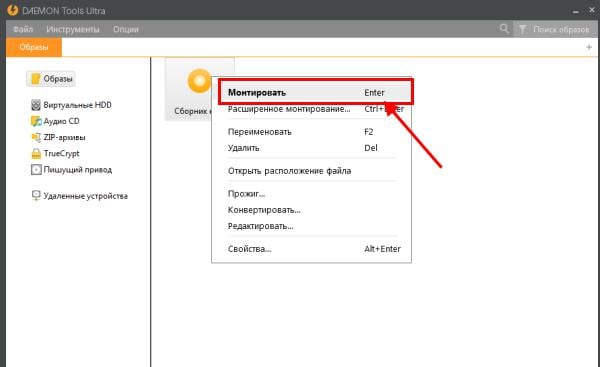
После окончания работы щелкните ПКМ и выберите строку «Размонтировать». После этого можете закрывать программу.
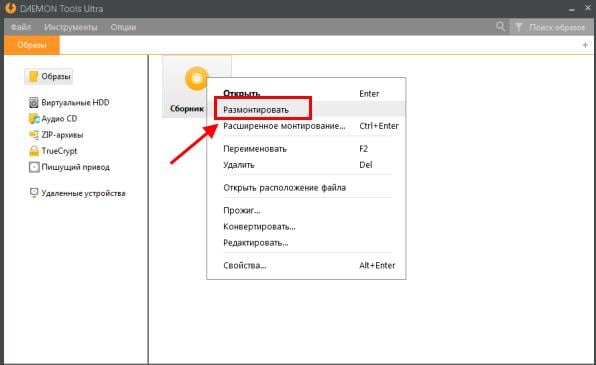
Daemon тоже универсален и работает на всех операционных системах – Windows 7, 8, 10 и XP. Также он читает множество иных форматов, в том числе ISO. С его помощью можно распаковать любой образ вне зависимости от того, что именно там записано.
Какие утилиты открывают mdf и mds файлы
Для взаимодействия с указанными объектами используют сторонние сервисы. Чаще других применяют функционал приложений Daemon Tools Lite, Alcohol 120 %, MagicDisk Virtual CD/DVD-ROM. Кроме того, можно конвертировать документы в элементы с более доступным форматом.
Daemon Tools Lite
Софт используется чаще других. Основные преимущества утилиты:
- интерфейс с понятным функционалом; может быть запущена даже начинающим пользователем;
- для выполнения необходимого числа операций не требуется приобретать платную версию, достаточно базового бесплатного варианта.
Внимание! Программу нужно скачать с официального сайта разработчика софта (либо с другого проверенного ресурса). Выполнять закачку установочного пакета с файлообменника или иного неизвестного источника не рекомендуется – можно занести вирус на персональный компьютер (стационарный или портативный)
Для работы с нужными элементами необходимо запустить утилиту, выбрать объекты и обработать. На мониторе отобразится сохраненная внутри информация.

Alcohol 120 %
Утилита является многофункциональным помощником по работе с образами внешних носителей. Юзер может самостоятельно формировать файлы с указанными форматами и работать с внутренними элементами на других персональных устройствах различного типа. Этапы работы:
скачать загрузчик утилиты, распаковать данные и запустить программу на ПК;

в левой части рабочего окна выбрать пункт «Поиск образов»;
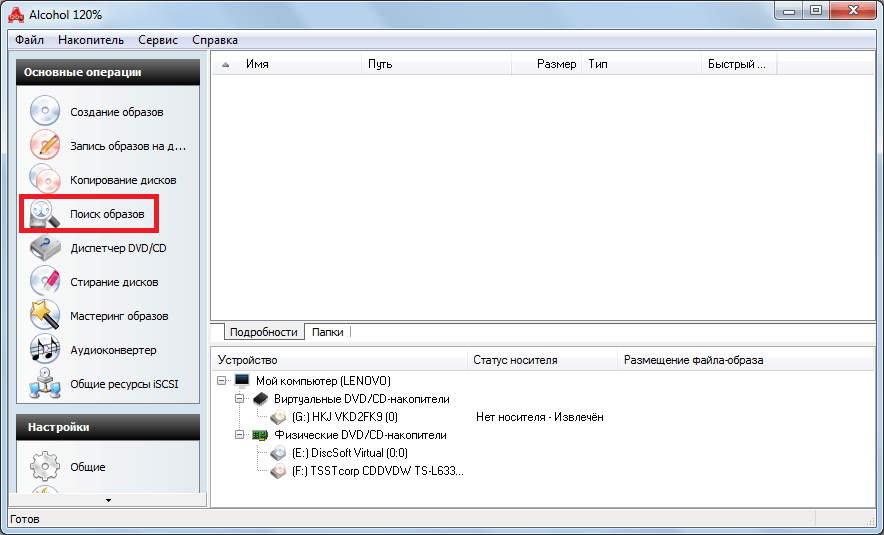
- в открывшемся проводнике найти папку, в которой расположены искомые блоки;
- выделить кнопкой мышки нужные документы;
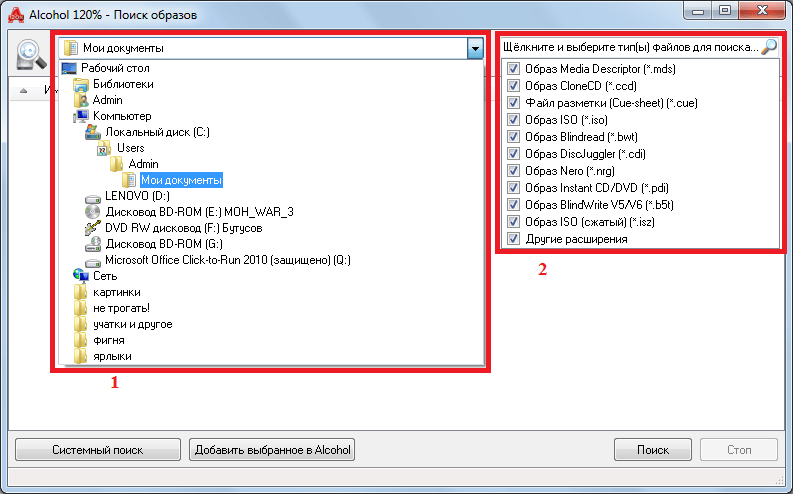
- нажать «Добавить выбранное в Alcohol»;
- в окне приложения выбрать документ, вызвать контекстное меню (кликнуть правой клавишей мышки по наименованию);
- выбрать «Смонтировать на устройство»;
- в нижней части окна будет отображена буква диска, на котором будут сохранены разблокированные файлы;
- после завершения процедуры нужно активировать «Проводник» и открыть нужный накопитель (под обозначением из предыдущего пункта инструкции).

Внимание! Вместе с установочным пакетом данных на ПК будут установлены дополнительные софты, которое затем можно будет удалить. Избежать установки ненужных утилит не получится
MagicDisk Virtual CD/DVD-ROM
Утилита оснащена расширенным набором функций. С помощью софта можно создавать необходимые образы носителей, редактировать уже созданные или скопированные объекты, записывать информацию на другие накопители, выполнять другие операции. Инструкция:
- выполнить установку MagicDisk;
- на верхней панели рабочего окна кликнуть по значку диска с дисководом (седьмой слева);
- перейти к файлу с нужным форматом, запустить через программу.
По интерфейсу и функционалу приложение похоже на UltraISO. Софт бесплатный, многие операции идентичны другим подобным софтам.